Telegram er en vildt populær besked-app med en Bot API-grænseflade. Det betyder, at de fleste, hvis ikke alle opgaver udføres af tredjepartssoftware. Den kan stort set gøre alt, hvad du kan tænke på – fra at tilpasse notifikationer til at lave multiplayer-spil.
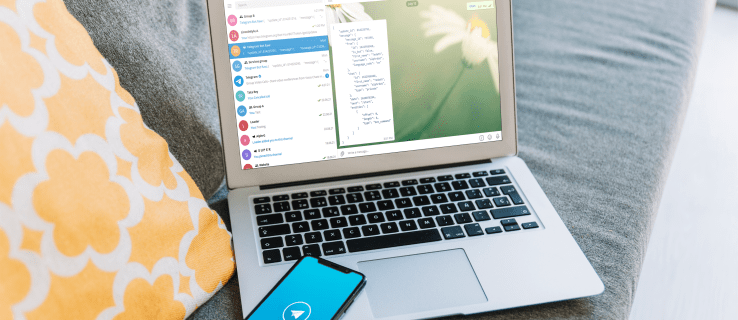
Hvert chatrum har et ID-nummer knyttet til sig. Det er lige meget, om det er privat eller offentligt, og heller ikke hvor mange personer, der er involveret.
Sådan finder du et telegram-chat-id På en Mac
Du kan få adgang til Telegram ved at bruge den indbyggede browser til Mac. Derfra kan du kontakte en bot via webappen for at finde ud af, hvad dit personlige chat-id er. Sådan gør du:
- Åbn din Safari-browser og gå til //web.telegram.org.

- Indtast dit telefonnummer i det tilsvarende felt.
- Telegram sender dig derefter en sekscifret login-kode til din mobilapp. Brug nummeret til at logge ind.
- Flyt markøren til søgefeltet i øverste venstre hjørne af skærmen. Skriv "
@RawDataBot" og tryk på "Enter".
- Klik på "Telegram Bot Raw" for at få en besked, der indeholder dine chatoplysninger.

Vi nævnte, at der er et hack til at kontrollere chat-id'et for din gruppe. Dette virker kun for webappen, men det er stadig ret smart:
- Gå til //web.telegram.org.

- Åbn en gruppechat.
- Se på URL'en øverst på skærmen. Cifrene bag bogstavet "g" er faktisk dit chat-id. Bare tilføj "
-“foran tallene.
Hvis du ikke er skåret ud til onlinebrug, vil du måske downloade desktopversionen. Telegram er tilgængelig gratis i Mac App Store. Sådan kan du få det:
- Start App Store-appen via LaunchPad eller Dock. Du kan også bruge Spotlight Search til at finde den.

- Vælg "Kategorier" fra panelet i venstre side. Søg efter Telegram-appen. Der er også en søgefunktion, du kan bruge til at finde den.

- Klik på Telegram-miniaturebilledet for at åbne det. Klik på knappen "Hent" under appoplysningerne.

- For at fuldføre overførslen skal du indtaste dit Apple-id og din adgangskode.

Sådan finder du et telegram-chat-id På en Windows-pc
Selvfølgelig er der en desktopversion til både Windows- og Linux-pc'er. Du kan få det fra det officielle Telegram-websted. Sådan gør du:
- Brug din foretrukne browser til at gå til det officielle Telegram-websted.

- Naviger til toppen af skærmen. Klik på fanen "Apps".

- Vælg "Telegram til Windows/Linux" i sektionen for desktop-apps.

Desktop-appen bruger den samme grænseflade som online- eller mobilversionen. Det har også alle de samme funktioner, hvilket betyder, at du kan bruge Telegram Bot Raw til at finde ud af dit chat-id. Sådan gør du:
- Klik på app-ikonet for at starte det.

- Naviger til søgefeltet i øverste venstre hjørne.

- Skriv "
@RawDataBot” og vælg “Telegram Bot Raw” fra rullelisten.
- Klik på knappen "Start" i autosvar-meddelelsen.

- Telegram-botten sender en besked med dine kontooplysninger. Rul ned og find "Chat". Dit chat-id-nummer er angivet nedenfor ud for "id.

På Android
Du kan finde den officielle Android-app på Google Play. Når du har installeret det på din telefon, får du adgang til alle Bot API-tjenester. Det inkluderer Telegram Bot Raw. Sådan finder du dit chat-id i Android-appen:
- Tryk for at åbne Telegram-appen.

- I øverste højre hjørne skal du trykke på det lille forstørrelsesglasikon.

- Skriv "
@RawDataBot” i søgedialogboksen, og tryk derefter på søgeikonet.
- Vælg "Telegram Bot Raw" fra søgeresultaterne.

- Du får en automatisk svarbesked. Tryk på knappen "Start".

- Du får endnu en besked, der indeholder dit fornavn, efternavn og chat-id. Find "Chat" fra listen over oplysninger.

- Under "Chat" kan du se et nummer. Det er markeret med ordet "id" i højre side. Det er dit chat-id-nummer.

Som vi sagde, har gruppechat også et identifikationsnummer. Du kan dog kun slå det op, hvis du er administratoren. Her er hvad du skal gøre:
Sådan finder du et telegram-chat-id På en Android
- Gå til din startskærm eller Apps-menu, og åbn Telegram.

- Find en gruppechat, hvor du er administrator. Tryk for at åbne den.
- Øverst på skærmen skal du trykke på gruppenavnet.
- Tryk på fanen "+Tilføj medlem".

- Tryk på søgefeltet øverst på skærmen. Skriv "
@RawDataBot” i dialogboksen.
- Fra de to søgeresultater skal du vælge "Telegram Bot Raw."

- Tryk på den blå afkrydsningsknap i nederste venstre hjørne af skærmen. Der vises en pop op-boks, der spørger dig, om du vil tilføje botten til din chat. Tryk på "Tilføj" for at bekræfte eller "Annuller" for at stoppe processen.

- Tryk på den venstre-pegende pil øverst på skærmen for at gå tilbage til chatten. Du vil se en besked fra Telegram Raw Bot med oplysninger om gruppen.

- Find "Chat" i autosvar-beskeden. Nedenfor kan du se id-nummeret for gruppen.

Sådan finder du et telegram-chat-id På en iPhone
App Store har også en gratis mobilversion tilgængelig til iPhone. Det ser ud og udfører det samme som Android-appen, helt ned til processen med at få dit chat-id. For en sikkerheds skyld, lad os gennemgå det igen:
- Gå til din startskærm, og stryg op for at åbne apps. Du kan også bruge dit Face ID eller bare trykke på knappen "Hjem".
- Find Telegram-ikonet, og tryk for at starte appen.

- Brug søgefunktionen for at få adgang til "Telegram Bot Raw."

- Find dit chat-id i autosvar-beskeden.

Du kan også bruge en chatkommando til at bede Telegram-botten om dine kontooplysninger. Alt det kræver er at sende en privat besked:
- Åbn Telegram-appen.

- Vælg chatten med Telegram Bot Raw for at danne listen.

- Skriv "
/Start” og tryk på pileikonet i højre side for at sende.
Protip: slet ikke chatten med Telegram Bot Raw. På den måde kan du altid finde dit chat-id.
Sådan opretter du et nyt telegram-chat-id
Ikke overraskende er svaret ved at bruge bots. Telegram giver dig mulighed for at opdatere dit chat-id gennem en række HTTPS-anmodninger. Du skal først oprette en bot og derefter tilføje den til din gruppe som administrator. Derfra er det ret ligetil. Processen er også identisk for både private og offentlige chats.
Den mest bekvemme måde at gøre det på er ved at bruge din browser. Telegram er kompatibel med stort set alle søgemaskiner, der er i brug. Teknisk set kan du gøre det med din Android- eller iOS-enhed, men det er noget akavet. At få en chat-id-opdatering kræver, at du kopierer og indsætter dit bot-token i en websteds-URL, så det er meget nemmere at bruge din computer i stedet for.
Fortsæt med at læse for trin-for-trin instruktioner for hver enhed.
På Mac
Den første del af processen er at skabe din egen bot ved at bruge (overraske) en anden bot. Det lyder langt mere kompliceret, end det faktisk er. Sådan gør du:
- Start Telegram desktop-appen.

- Flyt markøren til søgefeltet i øverste venstre hjørne.

- Skriv "
@Botfather” i dialogboksen. Sørg for at vælge den officielle version fra søgeresultaterne. Den har et blåt flueben ud for botnavnet.
- En ny chat åbnes. Klik på "Start".

- Du får en besked, der indeholder en liste over kommandoer. Vælg "/newbot" for at oprette din bot.

- Botfather vil bede dig om at vælge et brugernavn til din bot. Indtast navnet og tilføj "
_bot" i slutningen.
Derefter kan du opdatere til et andet chat-id via en HTTPS-anmodning. Her er, hvad du skal gøre:
- Start din browser og gå til api.telegram.org/bot.
- Naviger til URL-adressen øverst på skærmen. Vælg "BOT ID" ved at trække markøren.
- Indsæt dit Botfather-bottoken i den fremhævede del. Sørg for ikke at slette "/getUpdates."
- Find dit opdaterede chat-id i json-strengen nedenfor.
På skrivebordet
Som vi har nævnt, kan du ikke ændre dit chat-id på desktop-appen. Det skal gøres online. Du kan dog bruge den til at lave nogle nødvendige forberedelser i stedet for. For eksempel tilføjelse af botten som administrator. Sådan gør du:
- Åbn Telegram-appen på dit skrivebord.

- Vælg en gruppechat fra panelet i venstre side.
- Flyt markøren til øverste højre hjørne, og klik på de tre lodrette prikker.

- Vælg "Administrer gruppe" fra rullelisten.

- Et pop op-vindue vises. Rul ned og klik på fanen "Administratorer".

- Klik på knappen "Tilføj administrator" i nederste venstre hjørne. Vælg din bot fra listen over medlemmer.

- Et pop op-vindue vises. Naviger til nederste højre hjørne og klik på "Gem".

På Android (og iPhone)
Det er virkelig ikke tilrådeligt at gøre dette med din telefon. Det er ikke sådan, at du ikke kan gøre det med din valgte browser-app; det er bare så akavet. Da smartphones har en berøringsskærm, er det noget besværligt at kopiere dit bot-token til URL'en. Den mere fornuftige løsning er at bruge din computer til at få adgang til API-websiden.
Yderligere ofte stillede spørgsmål
Hvorfor kan jeg ikke få adgang til chat-id'et?
Du skal have et brugernavn for at kunne få adgang til chat-id'er. Telegram genererer ikke automatisk en, så du skal indstille den selv. Sådan gør du:
1. Tryk på Telegram-ikonet på din startskærm.
2. Tryk på de tre vandrette linjer i øverste venstre hjørne. Hvis appen startede en privat samtale, da den blev åbnet, skal du gå tilbage til chatlisten.
3. Vælg "Indstillinger" fra rullemenuen i venstre side.
4. Tryk på sektionen "Brugernavn" under dit telefonnummer. Indtast mindst fem tegn for at oprette et gyldigt brugernavn. Hvis det er tilgængeligt, vises en meddelelse nedenfor. Hvis ikke, bliver teksten rød. Telegram vil bede dig om at finde på et andet navn.
5. Tryk på fluebenet i øverste venstre hjørne for at afslutte.
En bot til enhver lejlighed
Når du først har vænnet dig til den særlige grænseflade, er den faktisk ret praktisk. Telegram sørgede for, at der er en bot til enhver lejlighed, og det inkluderer administration af chat-id'er.
Du kan nemt finde ud af, hvad dit personlige chat-id er, efter at du har oprettet et brugernavn. Når det kommer til gruppechat, skal du være administrator for at få adgang til disse oplysninger. Det samme gælder for oprettelse eller opdatering af et ID-nummer. Og husk - i tilfælde af fejl eller fejl, kan du altid stole på Telegrams fremragende fejlfinding.
Kan du lide Telegram? Hvad er dine tanker om apps, der har Bot API? Kommenter nedenfor, og fortæl os, om der er en anden måde at ændre dit chat-id på.












































